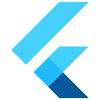
基础页面实现
TabBar + TabBarView 实现页面切换联动(类似Android tablayout + ViewPage)效果
- 直接上代码
1 | List <String>_titles=['湖人','勇士','雄鹿','快船','凯尔特人','马刺','76人','猛龙']; |
- 如果代码,可以看到在AppBar这个widget的title属性中加入TabBar,也就是AppBat的title模块显示TabBar,也可在AppBar的bottom属性加入;还需要注意TabBar和TabBarView正是通过同一个controller来实现菜单切换和滑动状态同步的,最终运行结果如下,分被设置tabbar在title 和bottom属性


下拉刷新,上拉加载更多实现(RefreshIndicator)
- 下拉刷新 Flutter SDK中已经提供了一个RefreshIndicator控件,所以结合RefreshIndicator控件,让其包裹ListView控件,结合滑动监听ScrollController,并且设置头部,尾部加载更多等界面,就可以完成一个通用的下拉刷新,上拉加载更多的通用控件。首先来看看RefreshIndicator构造方法
1 | const RefreshIndicator({ |
- RefreshIndicator包装一个可滚动widget,这里使用ListView
1 | @override |
- ListView有两个重要方法设置,一个是itemBuilder构建列表item的每一个页面,另一个构建item页面数量itemCount。首先看itemCount方法
1 | ///根据配置状态返回实际列表数量 |
- 该方法中,做了几种内容类型判断,如果需要头部,用Item 0 的 Widget 作为ListView的头部,列表数量大于0时,因为头部和底部加载更多选项,需要对列表数据总数+2,如果不需要头部,在数据获取为零时,固定返回数量1用于空页面呈现或者错误页面;如果有数据,加上外部加载更多选项,需要对列表数据总数+1。接着看_getItem()方法,返回对应渲染页面。
1 | ///根据配置状态返回实际列表渲染Item |
该方法中,如果没有设置头部,并且数据不为0,当index等于数据长度时,渲染加载更多页面(因为index是从0开始);如果设置了头部页面,并且数据不为0,当index等于实际渲染长度 - 1时,渲染加载更多页面(在该方法判断是否已经加载到底);接着如果设置了头部widget,并且数据不为0,当index = 0 ,渲染头部widget;如果没设置头部,并且数据为0,如果当前正在刷新,渲染Loading页面,否则渲染空页面或者Error页面;同理,如果设置头部,并且数据为0,并且当前正在刷新,渲染Loading页面,否则渲染空页面或者Error页面;如果不是上面情况,则渲染正常渲染Item,如果这里有需要,可以直接返回相对位置的index,如果有头部 index 减一 ,保持不会忽略 index = 0 的数据。
接着封装一个统一网络请求方法,外部请求安装固定格式的 Map 将数据返回给下拉刷新上拉加载更多widget,达到通用的目的。
1 | //网络请求获取数据 isRefresh 是否为下拉刷新 |
- 基础东西写好了,loading 加载动画这里直接就使用现成的轮子好了,推荐一个loading库,flutter_spinkit
- 贴上loading加载代码(更多实现细节请看文末demo地址代码)
1 | Widget _buildIsLoading() { |
- 最后,通过构造方法设置设置需要加载的item值和是否支持下拉刷新和上来加载更多等,灵活配置控件
1 | // 模块item |
最终demo 效果


